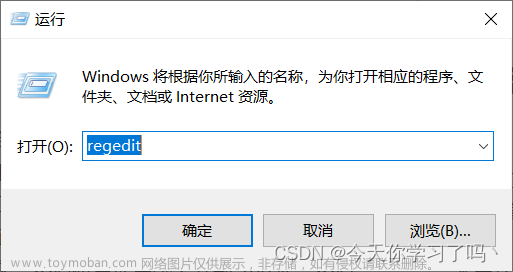0. 说明
在win10环境下,为ABAQUS子程序配置环境,亲测有效,附上免费安装包,点个赞点个收藏就好。
1. 安装与汉化abaqus2021
1.1 下载解压安装包
下载通道 百度网盘丨64位
提取码:6789
1.2 参考以下链接的安装步骤安装
参考管家的安装步骤,注意一定要结合第三步的注意事项进行安装配置,后续说明都称这个链接为管家方法
1.3 安装注意事项和提示
- 在安装之前,退出任何杀毒软件和管家,是任何!因为有可能会安装失败。如果电脑装了McAfee迈克菲,一定要上网找专门的卸载软件卸载掉(大概率会出问题)。
- 根据下图在非C盘外的其他盘符创建如下文件夹及其文件结构,其中【SolidSQUAD_License_Servers】文件夹是在管家方法步骤3中粘贴过来的,这些文件夹是在后续选择安装路径是供选择的,当然你也可以自己定义。

- 在执行管家方法步骤3的==鼠标右击【install_or_update】选择【以管理员身份运行】==之前,先鼠标右击【uninstall】选择【以管理员身份运行】,以防之前装过影响本次安装。
- 在执行管家方法步骤3的鼠标右击【install_or_update】选择【以管理员身份运行】时,一定要选择【以管理员身份运行】,然后确定有新生成的文件夹和文件。
- 在执行管家方法步骤16时,如要安装帮助文档(强烈建议安装),需要同时勾选【Extened Product Document】,再点击【下一步】。
- 若选择安装帮助文档,在执行管家方法步骤16之后会让你选择虚拟光驱加载后文件夹里的【5】,点击【选择文件夹】选择后安装帮助文档。
- 在执行管家方法步骤22时,选择需要安装的零部件,尽量全选,再点击【下一步】。
- 在执行管家方法步骤24时,输入27800@localhost,就是单纯的输入【27800@localhost】,不用改成你的计算机名。
- 不建议汉化
10.运行一下看单独的abaqus2021,保证没有问题
2. VS2019安装+IVF2020安装
注意!!! 一定要先安装VS2019,再安装IVF2020!!!切记!!
2.1 下载解压VS2019在线安装包
下载通道 官网丨64位
2.2 安装配置VS2019
- 保持电脑的联网状态
- 具体安装过程参考博主【朦胧烟雨生】的视频:abaqus2022及子程序安装关联全过程
时间范围22:30 ——29:40
2.3 下载解压IVF2020安装包
下载通道 请联系本人邮箱获取[因版权问题] (在评论区)
2.4 安装配置IVF2020
- 具体安装过程参考博主【朦胧烟雨生】的视频:abaqus2022及子程序安装关联全过程
时间范围29:40 ——33:00
3. 关联abaqus2021+VS2019+IVF2020
3.1 网上的方法常见的就是连接错误
Abaqus/Standard checked out 5 tokens from Flexnet server DESKTOP-NQDL4ID.
<9994 out of 9999 licenses remain available>.
Begin Compiling Abaqus/Standard User Subroutines
6/8/2022 4:08:47 PM
'ifort' 不是内部或外部命令,也不是可运行的程序
或批处理文件。
Abaqus Error: Problem during compilation - std_user.for
Abaqus/Analysis exited with errors
如果【修改launcher.bat文件】以及其他关联方法都失败,强烈建议采取后续步骤的方法
3.2 找到编译器ifort.exe的路径
根据前面的安装位置,如下图,我这里是:
D:\Program Files (x86)\IntelSWTools\compilers_and_libraries_2020.0.166\windows\bin\intel64
3.3 打开安装目录下的【commands】文件夹
打开ABAQUS2021安装目录下的【commands】文件夹(看你之前安装批处理命令的位置,也可能是Command),我这里是D:\SIMULIA\ABAQUS2021\commands 文章来源:https://www.toymoban.com/news/detail-447346.html
文章来源:https://www.toymoban.com/news/detail-447346.html
3.4 对abq2021.bat文件进行编辑修改
- 根据你安装的路径配置添加链接语句,可以打开对应的文件夹看看是否有这个文件
- 注意要把路径、和abaqus关联的程序写前面
% ----- 以下为新增内容 ------ %
SET PATH=%PATH%;D:\Program Files (x86)\IntelSWTools\compilers_and_libraries_2020.0.166\windows\bin\intel64;
CALL "D:\Program Files (x86)\IntelSWTools\compilers_and_libraries_2020.0.166\windows\bin\ifortvars" -arch intel64
CALL "D:\Program Files (x86)\IntelSWTools\compilers_and_libraries_2020.0.166\windows\mkl\bin\mklvars" intel64
% ------------------------- %
% ----- 以下为原始内容 ------ %
@echo off
setlocal
set ABA_COMMAND=%~nx0
set ABA_COMMAND_FULL=%~f0
"D:\Programs\Abaqus2021\Products\2021\win_b64\code\bin\ABQLauncher.exe" %*
endlocal
% ------------------------- %
3.5 通过Abaqus Verification进行验证
在开始菜单中搜索,Abaqus Verification,点击运行,在安装时选择的temp文件夹下会生成一个verify.log文件,看到和subroutines相关的都是PASS就大功告成啦
注意:要是显示找不到log,说明前面abaqus没装好。文章来源地址https://www.toymoban.com/news/detail-447346.html
4. 最后,连接失效请评论区或者私信
到了这里,关于VS2019安装+IVF2020安装+abaqus2021安装+关联(亲测有效附安装包)的文章就介绍完了。如果您还想了解更多内容,请在右上角搜索TOY模板网以前的文章或继续浏览下面的相关文章,希望大家以后多多支持TOY模板网!